Se sei un audiofilo, saprai sicuramente un paio di cose riguardo il formato MP3. A differenza di altri formati audio, l'MP3 ha dimensioni minori ed è compatibile con la maggior parte dei riproduttori audio. Tuttavia, a volte avrai bisogno dei servizi di un MP3 trimmer per Mac per tagliare parti non volute del tuo audio. In questo caso, continua a leggere per imparare ottimi metodi per su come tagliare MP3 su Mac con zero perdite di qualità.
- Parte 1. I migliori Trimmer MP3 per Mac: Come Tagliare MP3 su Windows e Mac Facilmente
- Parte 2. Come Tagliare File MP3 con iTunes in Pochi Step
- Parte 3. Come Tagliare File MP3 con QuickTime Player
Parte 1. I migliori Trimmer MP3 per Mac: Come Tagliare MP3 su Windows e Mac Facilmente
Wondershare UniConverter è innegabilmente il trimmer MP3 più completo e semplice da usare per Mac. Con questo strumento, puoi eseguire più attività di modifica di audio come la conversione, il taglio e l'unione. Supporta tutti i formati standard di file audio come OOG, AU, MP3, FLAC, M4A, ecc. Dopo aver tagliato il tuo file MP3, puoi anche convertirlo in 10+ formati audio. Inoltre, puoi modificare il nome del file prima di convertirlo.
Wondershare UniConverter - Miglior Editor Audio
- Supporta il taglio di file audio standard come MP3, FLAC, M4A, M4R, ecc.
- Il miglior editor video gratuito per Mac per ritagliare, ruotare, tagliare, convertire, aggiungere sottotitoli e altro ancora.
- Scarica video da siti popolari come YouTube, Dailymotion, Vevo, ecc.
- Velocità di conversione 30 volte più veloce rispetto a qualsiasi convertitore convenzionale.
- Modifica, migliora & personalizza i tuoi file video.
- Scarica/registra video da YouTube e altri 10.000 siti di condivisione video.
- Toolbox versatile che combina metadati di video, GIF maker, compressore video e registratore dello schermo.
- Sistemi operativi supportati: Windows 7 64-bit e successivi, macOS 11 Big Sur, 10.15 (Catalina), 10.14, 10.13, 10.12, 10.11, 10.10, 10.9, 10.8, 10.7.
Di seguito è riportato come tagliare MP3 su Mac con Wondershare UniConverter:
Passo 1 Apri la funzione Audio Converter.
Installa e apri Wondershare MP3 Trimmer e clicca sullo strumento Audio Converter. Ora trascina e rilascia i tuoi file MP3 sulla finestra dell'Audio Converter. Un altro modo per farlo è cliccare sull'icona della Cartella in alto per aprire la memoria locale. Puoi importare quanti file MP3 vuoi.
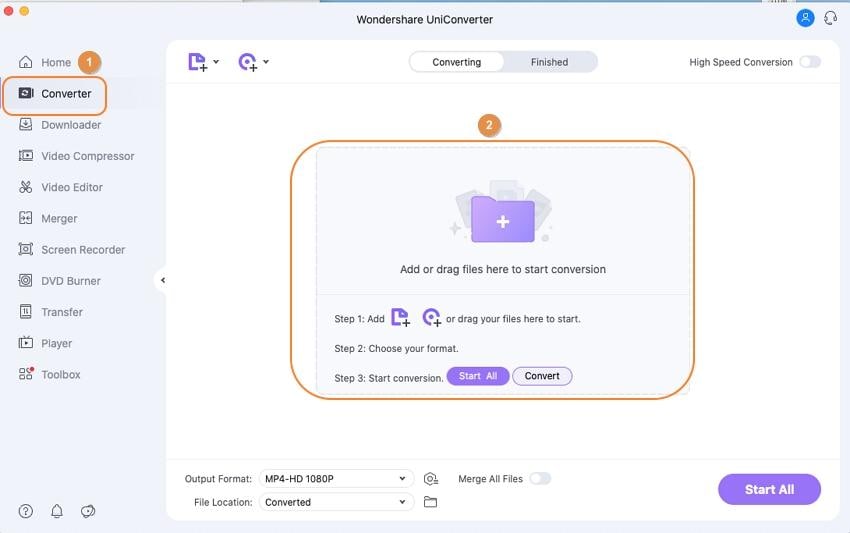
Passo 2 Apri lo strumento Trimming.
Ora posiziona il cursore sul tuo file MP3 importato e clicca sul pulsante Taglia. È l'icona delle forbici. Puoi anche cliccare sul pulsante Ritaglia per regolare il volume dell'audio. E ovviamente, puoi cliccare sull'interruttore Unisci Tutti i File per combinare diversi file audio durante la conversione.

Passo 3 Salva i tuoi file.
Se vuoi convertire un MP3 in altri formati, clicca sul menu Formati di Output e scegli il formato di destinazione. Dopo di questo, clicca sul pulsante Inizia per cominciare a tagliare, unire, e convertire audio.
![]()
Parte 2. Come Tagliare File MP3 con iTunes in Pochi Step
Sapevi che iTunes può anche tagliare i file MP3 per renderli più professionali? Bene, ecco come farlo:
Passo 1: Apri iTunes su Mac e clicca su File, scegli poi Aggiungi File alla Libreria per importare file MP3 locali.
Passo 2: Ora, clicca sulla scheda Modifica e scegli l'opzione Informazioni Canzone.
Passo 3: Nella finestra di dialogo, clicca su Opzioni e imposta manualmente il tempo di inizio e fine del nuovo file. Puoi anche regolare il volume dell'audio e scegliere un EQ.
Passo 4: Clicca ora su File, scegli Converti, e poi seleziona l'opzione Crea una versione AAC. Vedrai il tuo nuovo file tagliato sotto il file MP3 originale.
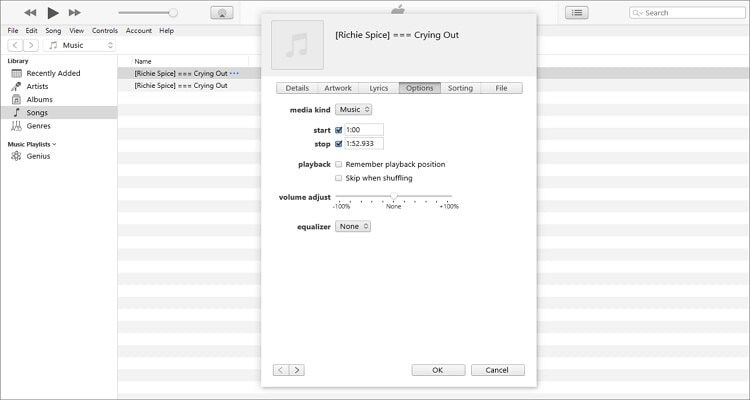
Parte 3. Come Tagliare File MP3 con QuickTime Player
Non mancano certo i Trimmer MP3 gratuiti per Mac. Questo perché gli utenti Mac possono anche utilizzare QuickTime Player per tagliare file MP3. A differenza delle prime due opzioni, QuickTime Player viene fornito integrato con Mac OS X come app nativa del lettore video. Quindi, per ottenere il massimo dalla tua app QuickTime Player di seguito è riportato come tagliare i suoni:
Passo 1: Clicca con il tasto destro sul tuo file MP3 e scegli Apri con > QuickTime Player.
Passo 2: Sulla finestra di QuickTime Player, clicca sulla scheda Modifica e scegli l'opzione Ritaglia.
Passo 3: Ora muovi gli slide gialli per il ritaglio per impostare una nuova durata del tuo file MP3.
Passo 4: Quando soddisfatto, clicca sul pulsante Taglia per tagliare le parti non volute.
Passo 5: Infine, clicca su File > Salva con nome per salvare il tuo file MP3.
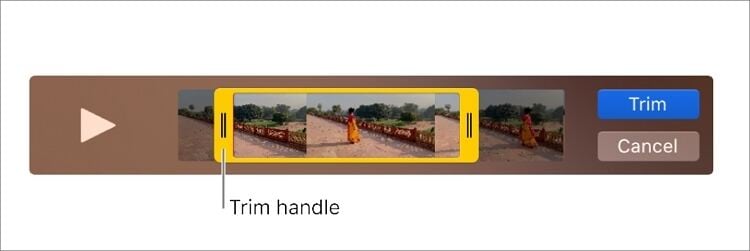
Imparare a tagliare MP3 su Mac non dovrebbe essere un compito difficile con il metodo giusto. Gli utenti Mac possono utilizzare le app iTunes o QuickTime Player preinstallate per tagliare audio rapidamente e facilmente. Per gli utenti Mac e Windows, Wondershare UniConverter dovrebbe essere la tua soluzione preferita per il taglio dell'audio. Nel complesso, tutti questi metodi forniscono risultati eccellenti.
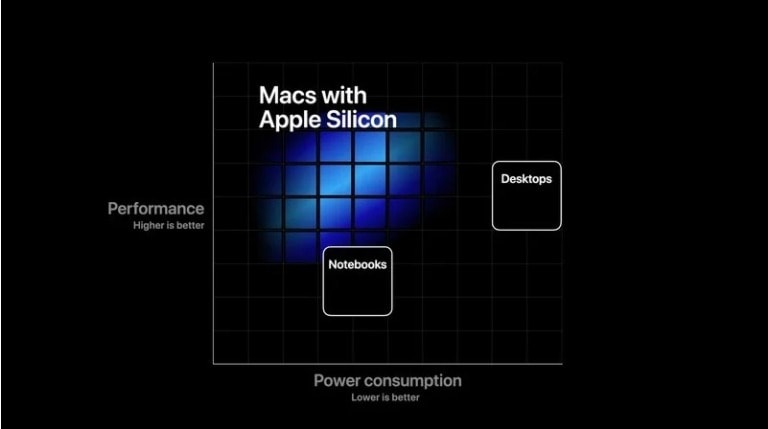
 Ritocca i file MP4 tagliando, applicando effetti, ritagliando, convertendo, ecc.
Ritocca i file MP4 tagliando, applicando effetti, ritagliando, convertendo, ecc.


